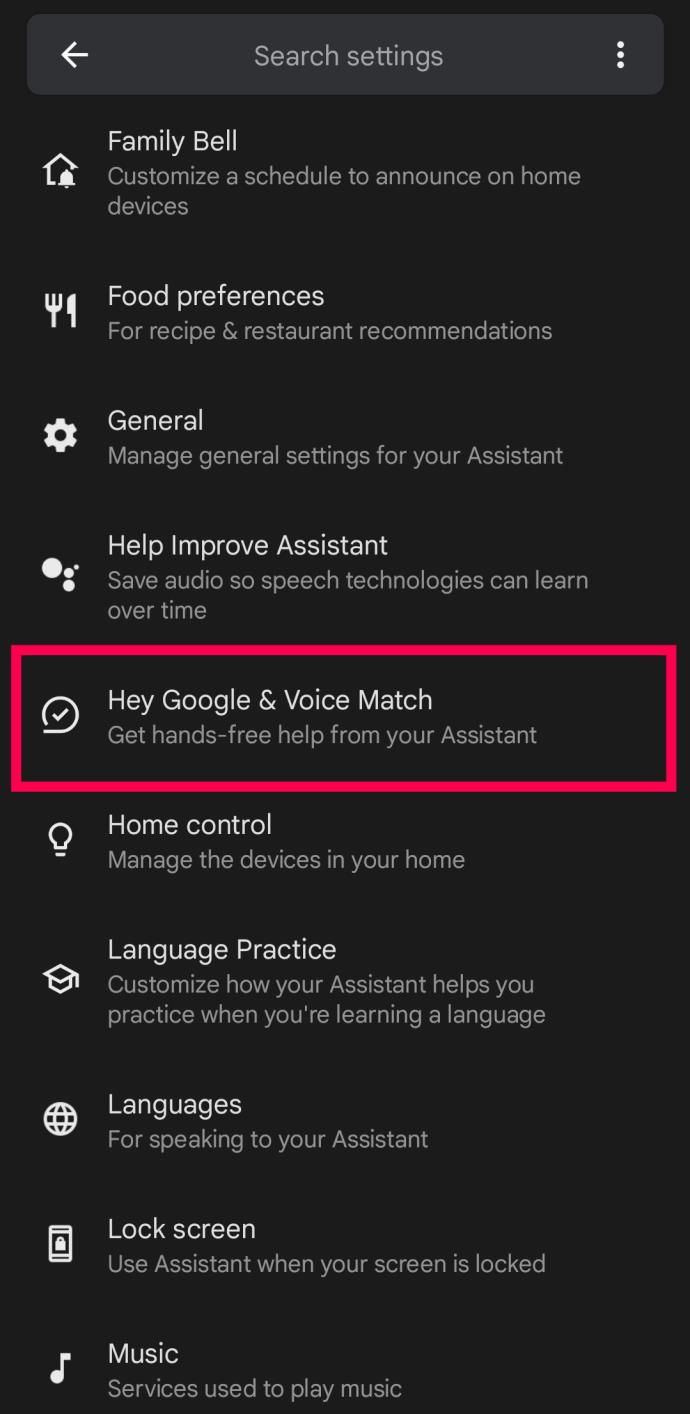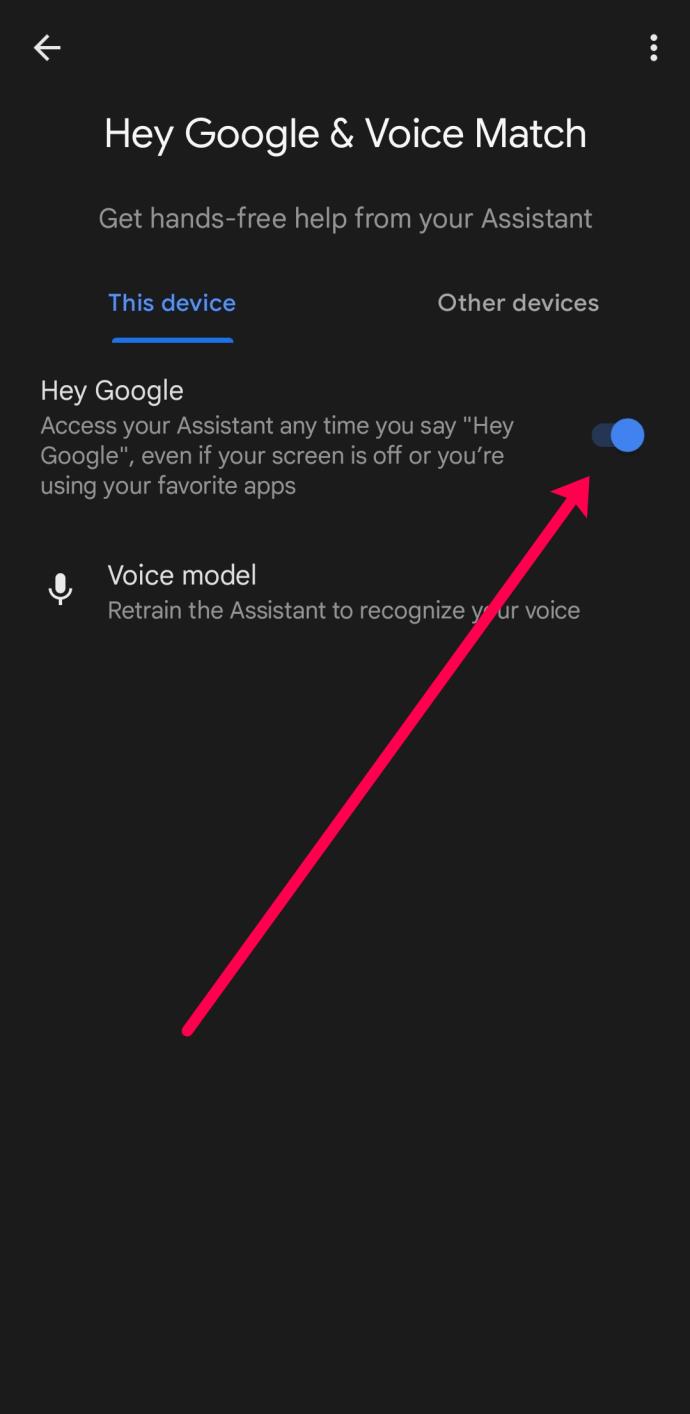Слова «Окей, Google» и «Окей, Google» очень легко запомнить, но через некоторое время это может стать немного скучным. Теперь вы хотели бы попробовать некоторые новые слова для пробуждения, так как текущие становятся немного устаревшими.

Насколько настраиваемый ваш Google Assistant? Можно ли изменить слово пробуждения? В этой статье мы обсудим слова пробуждения помощника Google и попутно познакомим вас с несколькими трюками.
Удивительные возможности Google Assistant
Google продолжает улучшать и расширять список всех удивительных вещей, которые может делать Ассистент. Это может облегчить нашу жизнь, дав нам возможность делать многие вещи с помощью простой голосовой команды.
Например, вы можете попросить Google Assistant включить или выключить свет или отрегулировать температуру в вашем доме. Вы можете легко просматривать доступные приложения на своем смартфоне и ПК с помощью простой кнопки просмотра.
А как вы вызываете своего личного помощника Google? Используя известные фразы «Окей, Google» или «Окей, Google». К сожалению, со всеми своими параметрами настройки Google еще не предоставил нам возможность изменить слово пробуждения для Google, о чем мы поговорим ниже.

Можете ли вы изменить слова пробуждения на что-то другое?
На данный момент невозможно изменить слова пробуждения «Окей, Google» и «ОК, Google» на что-то другое.
По данным Google, к добавлению новых слов для пробуждения не было проявлено достаточного интереса. Тем не менее, новое обновление может предложить настраиваемое слово для пробуждения в будущем. Мы говорим это, потому что есть одна вещь, которую можно сделать, чтобы побудить Google реализовать эту функцию. Вариант обратной связи Google .
Есть несколько причин, по которым Google считает, что этих нынешних пробуждающих слов на данный момент достаточно.
Добавление пользовательских слов увеличит вероятность того, что Google Assistant не поймет, что именно вы просите, и совершит ошибку. Кроме того, некоторые пользователи выразили заинтересованность в том, чтобы назвать своего помощника Google. Но это, вероятно, вызовет путаницу, если у кого-то из домохозяйства, использующего Ассистента, будет такое же имя.
Кроме того, слова пробуждения остаются гендерно-нейтральными. Третья причина заключается в том, что фразы из двух слов работают лучше, чем одно слово, которое может легко всплыть в случайном разговоре и, следовательно, разбудить Помощника, даже если это не было вашим намерением.
Использование Google Ассистента на вашем смартфоне
Google Assistant может помочь вам выполнить ряд задач на смартфоне, даже если у вас заняты руки. Если вы нарезаете овощи на ужин или пытаетесь починить телевизор, это не значит, что вы не можете позвонить кому-нибудь или использовать некоторые функции телефона, такие как Bluetooth.
Все, что вам нужно сказать, это «Окей, Google, позвони Кэтрин» или «Окей, Google, повесь трубку», даже если ваш телефон заблокирован. Волшебное слово пробуждения сразу активирует помощника. Однако сначала вам нужно будет включить эту функцию. Вы можете использовать слово пробуждения как с iOS, так и с Android.
Пользователи Android могут выполнить следующие действия, чтобы активировать Google Assistant:
- Откройте приложение Google Assistant и коснитесь значка своего профиля.

- Нажмите «Привет, Google и Voice Match» .
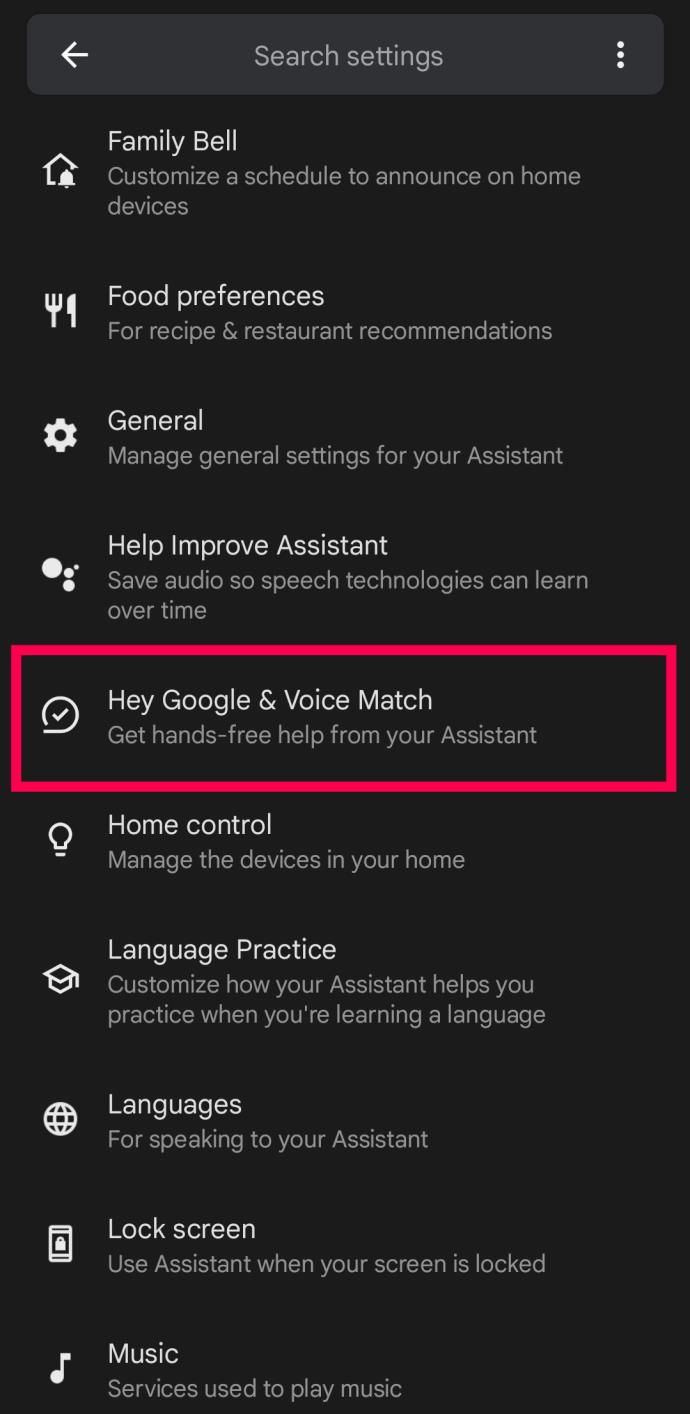
- Нажмите на переключатель рядом с «Привет, Google» .
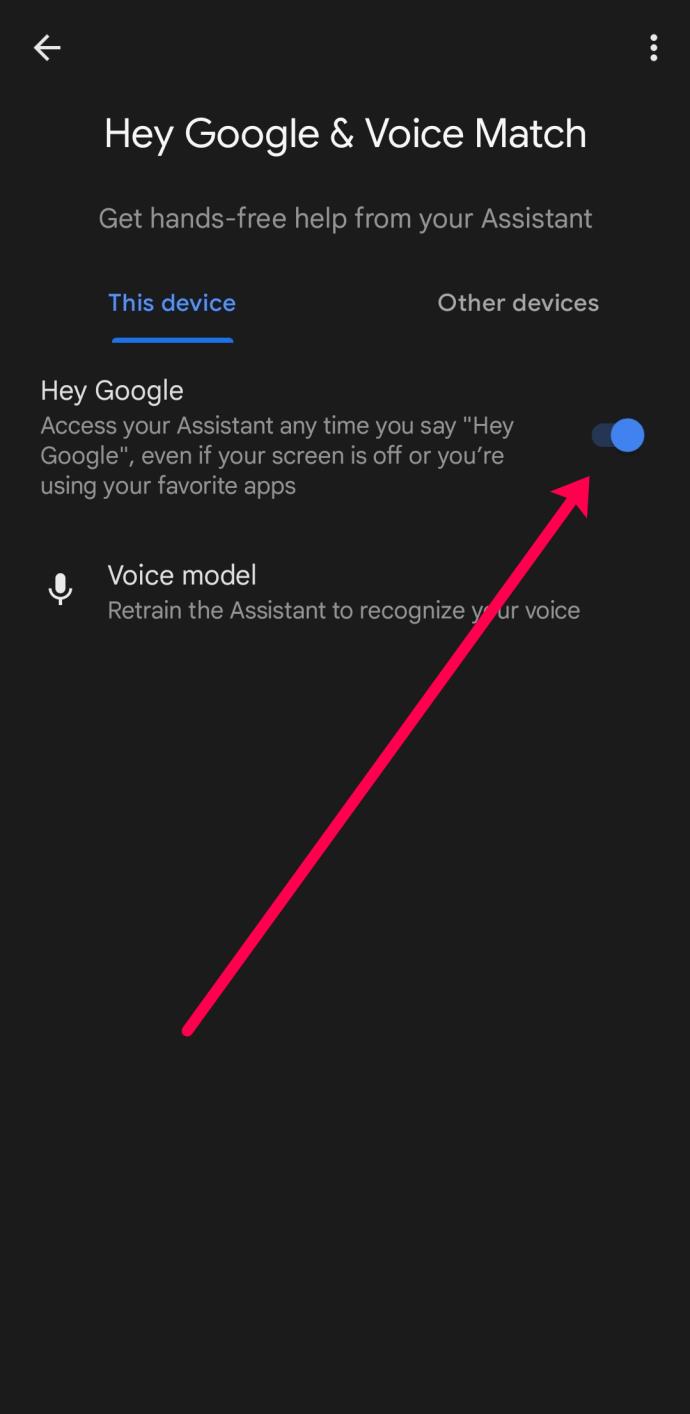
Теперь, когда вы говорите «Привет, Google», помощник ответит и будет ждать, пока вы заговорите. Если параметр «Окей, Google» уже включен, коснитесь параметра « Модель голоса» , чтобы переобучить голосового помощника распознавать ваш голос.
Если вы пользователь iOS, ваши возможности гораздо более ограничены. К сожалению, ваш iPhone не будет реагировать на «Привет, Google», как на «Привет, Siri». Но вы все равно можете использовать слово пробуждения для активации Google Assistant. Однако сначала вам нужно будет загрузить и открыть приложение Google.
Чтобы включить эту функцию в Google, сделайте следующее:
- Откройте приложение Google и коснитесь значка профиля в правом верхнем углу.
- Коснитесь Настройки .
- Коснитесь Голосовой помощник .
- Переключите параметр, чтобы включить Ok Google.
Хотя это не так интуитивно понятно, как для пользователей Android, вы все равно можете использовать слово пробуждения Google с iPhone.
Другие замечательные функции
Вы можете по-настоящему повеселиться со своим Google Assistant. Вы даже можете изменить его голос, чтобы он звучал как Джон Ледженд. Если вся ваша семья использует Google Assistant на устройстве Google Home, вы можете установить разные голоса для каждого человека, и помощник будет отвечать всем вам, используя выбранный вами голос.
Google Assistant также понимает связанные вопросы, даже если вы не всегда конкретны. Например, если вы спросите: Кто поет «Teenage Love Affair»? а затем скажите «Воспроизвести ее первый альбом», и ваш Ассистент проиграет первый альбом Алисии Киз. Вы также можете дать три последовательные команды и ожидать, что Помощник выполнит их, если создать процедуру намного проще. Подпрограмма — это набор последовательных задач, которые Google Assistant выполняет, когда запускается фразой, которую вы установили.
Например, если вы хотите, чтобы он включал телевизор, регулировал температуру и открывал входную дверь, вы можете назвать процедуру «Доброе утро» и начать ее со слов «Привет, Google, доброе утро».
Если ваш дом двуязычный, Google Assistant может помочь вам на двух языках одновременно. В настоящее время он поддерживает английский, испанский, французский, немецкий, итальянский и японский языки.
Как изменить голос помощника Google
Если вы хотите изменить голос своего помощника Google на устройстве Google Home, вот как это сделать:
- Откройте приложение Google Home на своем смартфоне.
- В нижней части экрана есть значок учетной записи. Нажмите, чтобы открыть.
- Нажмите «Настройки».
- Нажмите на Assistant, а затем на Assistant Voice.
- Выберите голос из списка.
Вы по-прежнему можете персонализировать своего помощника
Однако не разочаровывайтесь тем, что вы не можете изменить слово пробуждения Google Assistant. К счастью, вы можете изменить его голос и акцент, так что вам не придется слушать один и тот же старый тон каждый день. Есть несколько вариантов, которые помогут вам сделать Google Assistant веселым и интересным. Когда вам больше не нужна помощь Google, вы можете отключить пробуждающие слова и снова включить их, когда они понадобятся вам снова.
Используете ли вы Google Ассистент? Какой ваш любимый голос и акцент? Расскажите нам в разделе комментариев ниже!